Excelの関数を使いこなすことができると、作業の効率が大きく向上します。その中でも「文字列操作」に関する関数は、データ管理やレポート作成において非常に重要な役割を果たします。しかし、関数を使うには少しのコツや知識が必要です。このガイドでは、Excelの「文字列」関数を深掘りし、誰でも使える簡単なテクニックから、少し高度な活用法までを紹介します。さらに、よくある質問にも答えて、実際にすぐ使える具体的な例を豊富にお届けします。
Excel関数で文字列処理を効率化!まずは基本を押さえよう
文字列を扱うExcel関数とは?
Excelには、文字列に対してさまざまな操作を行える関数が揃っています。その代表的なものが「TEXT関数」ですが、他にも「LEFT関数」「RIGHT関数」「MID関数」「LEN関数」など、用途に応じて使い分けることが可能です。
これらの関数をうまく活用することで、文字列データを効率的に処理することができます。例えば、セルに入力されている名前から「苗字」だけを抜き出す、住所の一部を取り出すといった作業が、数秒で完了するようになります。
TEXT関数の基本的な使い方
「TEXT関数」は、文字列の形式を変更するために非常に便利な関数です。主に数値を日付や通貨、パーセンテージ形式に変換する際に使われますが、文字列操作にも活用できます。基本の構文は次の通りです
=TEXT(値, "表示形式")
例えば、日付を「2025年3月11日」の形式で表示したい場合は以下のように使います
=TEXT(, "yyyy年m月d日")
これにより、セルに入力された日付が、指定したフォーマットで表示されます。
文字列関数の基本的な活用例
例えば、次のようなデータがあるとします
| 名前 | 生年月日 |
|---|---|
| 佐藤 太郎 | 1990/02/15 |
| 鈴木 次郎 | 1985/05/30 |
このデータから、名前の「苗字」だけを取り出したい場合、以下のように関数を使います
1. 苗字を抽出するには「LEFT関数」を使います。
=LEFT(, FIND(" ", )-1)
この式では、「名前と苗字の間にある空白」を基に苗字を切り出しています。
2. 生年月日から年齢を計算するには「DATEDIF関数」を使います。
=DATEDIF(B2, TODAY(), "Y")
この式で、B2セルの生年月日から、現在の日付までの年数(年齢)を計算します。
知っておきたい!Excel 文字列関数の応用テクニック
関数を組み合わせて一度に複数の操作をする方法
文字列を操作する際に、複数の関数を組み合わせることで、さらに便利に活用できます。たとえば、名前と生年月日を一度に表示したい場合、「&(アンパサンド)」を使って、異なる関数で得られた結果を結合することができます。
=LEFT(, FIND(" ", )-1) & "さん、" & TEXT(B2, "yyyy年m月d日") & "生まれ"
このように、苗字と生年月日を連結して、フレンドリーなメッセージを作成することができます。
数式エラーを避ける!文字列の長さや空白の有無をチェック
文字列関数を使用する際にありがちな失敗は、「空白が含まれている」「文字列が足りない」などによるエラーです。これを防ぐためには、条件を追加してエラー処理を行うことが重要です。
例えば、文字列の長さがゼロでないかチェックするには、「LEN関数」を使います。
=IF(LEN() > 0, LEFT(, 3), "名前が入力されていません")
この式では、セルに入力された文字列が空でない場合にのみ、最初の3文字を取り出し、もし空であればエラーメッセージを表示します。
Excel 関数 文字列に関する疑問解決
Q1: Excelの文字列関数で数字を文字列に変換する方法は?
数字を文字列として表示したい場合、「TEXT関数」を使います。例えば、数字を「0001」などの形式で表示するには次のように書きます
=TEXT(, "0000")
これにより、セルに入力された数字が、指定した桁数で表示されます。
Q2: 文字列の一部を削除する方法は?
文字列から一部を削除する場合、「SUBSTITUTE関数」が便利です。例えば、「佐藤 太郎」から「太郎」を削除したい場合、次のようにします
=SUBSTITUTE(, "太郎", "")
これで、「佐藤」が残ります。文字列中の特定の部分を削除したり、置き換えたりする際に活用できます。
今すぐパソコンやスマホの悩みを解決したい!どうしたらいい?
いま、あなたを悩ませているITの問題を解決します!
「エラーメッセージ、フリーズ、接続不良…もうイライラしない!」
あなたはこんな経験はありませんか?
✅ ExcelやWordの使い方がわからない💦
✅ 仕事の締め切り直前にパソコンがフリーズ💦
✅ 家族との大切な写真が突然見られなくなった💦
✅ オンライン会議に参加できずに焦った💦
✅ スマホの重くて重要な連絡ができなかった💦
平均的な人は、こうしたパソコンやスマホ関連の問題で年間73時間(約9日分の働く時間!)を無駄にしています。あなたの大切な時間が今この悩んでいる瞬間も失われています。
LINEでメッセージを送れば即時解決!
すでに多くの方が私の公式LINEからお悩みを解決しています。
最新のAIを使った自動応答機能を活用していますので、24時間いつでも即返信いたします。
誰でも無料で使えますので、安心して使えます。
問題は先のばしにするほど深刻化します。
小さなエラーがデータ消失や重大なシステム障害につながることも。解決できずに大切な機会を逃すリスクは、あなたが思う以上に高いのです。
あなたが今困っていて、すぐにでも解決したいのであれば下のボタンをクリックして、LINEからあなたのお困りごとを送って下さい。
ぜひ、あなたの悩みを私に解決させてください。
まとめExcel 関数 文字列処理のスキルを上げよう
Excelの文字列関数をマスターすることで、データ処理の効率が大幅に向上します。基本的な関数から応用的な使い方まで、これらのテクニックを実際の作業に取り入れてみてください。特に、文字列の切り出しやフォーマット変更、エラー処理などを適切に組み合わせることで、複雑な作業も簡単にこなせるようになります。
このガイドを参考に、今すぐExcelでの文字列操作を効率化し、作業の時間を短縮していきましょう!


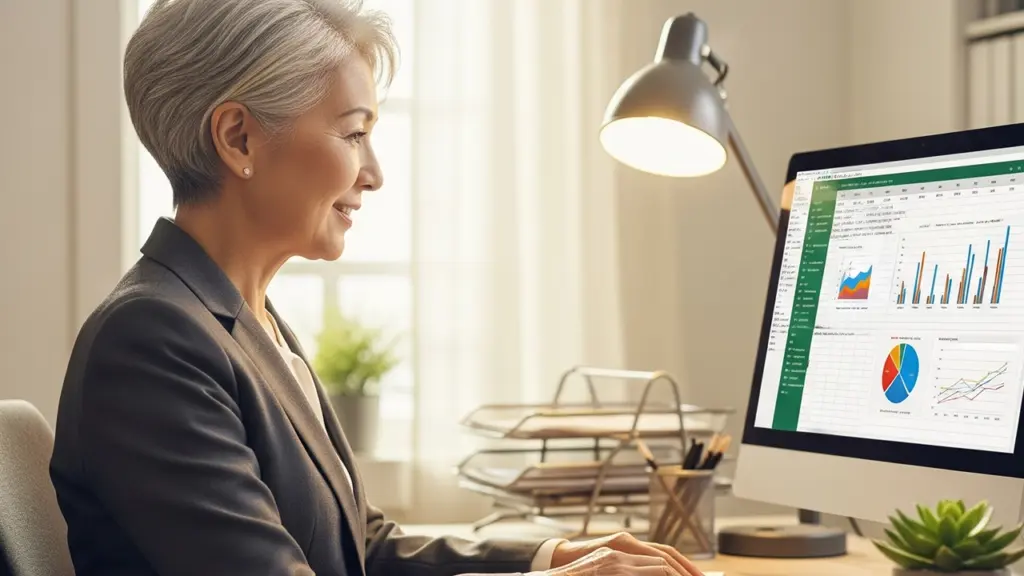



コメント